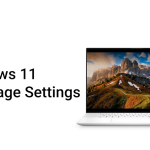نحوه فعال کردن اقدامات هوش مصنوعی در فایل اکسپلورر ویندوز 11
مایکروسافت مجموعهای جدید از ابزارهای مبتنی بر هوش مصنوعی را برای فایل اکسپلورر تحت عنوان AI Actions اضافه کرده است. این ویژگی بیسروصدا در جدیدترین نسخههای اینسایدر ویندوز ۱۱ در حال انتشار است. اکنون که اینجا هستید، مطمئنیم که میخواهید AI Actions را در فایل اکسپلورر ویندوز ۱۱ فعال کنید بنابراین این پست را تا انتها با ما دنبال کنید تا شما را برای فعال سازی AI Actions گام به گام راهنمایی کنیم.
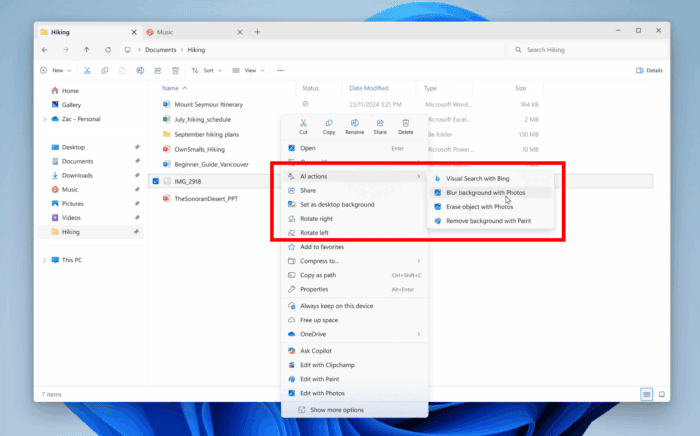
البته یک نکته وجود دارد: هنوز همه این ابزارها را نمیبینند. مایکروسافت این قابلیت را به تدریج ارائه میدهد، و مگر اینکه جزو معدود افراد خوش شانس باشید، باید خودتان آن را فعال کنید. خوشبختانه، فقط چند قدم طول میکشد تا بتوانید آن را برای خود فعال کنید؛
اول از همه، مطمئن شوید که ویندوز ۱۱ بیلد ۲۶۱۲۰.۴۱۵۱ (KB5058486) یا جدیدتر را اجرا میکنید. این بیلد در کانالهای توسعهدهندگان و بتای برنامه اینسایدر موجود است. پس از تأیید این موضوع، میتوانید اقدامات هوش مصنوعی را به صورت دستی فعال کنید.
روشهای گام به گام برای فعال کردن اقدامات هوش مصنوعی در فایل اکسپلورر ویندوز ۱۱
- اول از همه، ViveTool را از GitHub دانلود کنید و آن را در یک مکان آسان (مانند C:\Vive ) از حالت فشرده خارج کنید.
- سپس، با کلیک روی Start، تایپ cmd، کلیک راست روی آن و انتخاب Run as administrator، خط فرمان را باز کنید.
- سپس، به پوشه ViveTool بروید و عبارت زیر را تایپ کنید: cd C:\Vive (یا هر جایی که آن را ذخیره کردهاید.)
- حالا، به سادگی دستور فعالسازی را با چسباندن و وارد کردن دستور زیر اجرا کنید: vivetool /enable /id:54792954,55345819,48433719
- در نهایت، کامپیوتر خود را ریستارت ( راه اندازی مجدد) کنید.
پس از راهاندازی مجدد، روی یک فایل تصویری کلیک راست کنید. اکنون، باید همانطور که در تصویر زیر مشاهده میکنید، AI Actions را در منو مشاهده کنید.
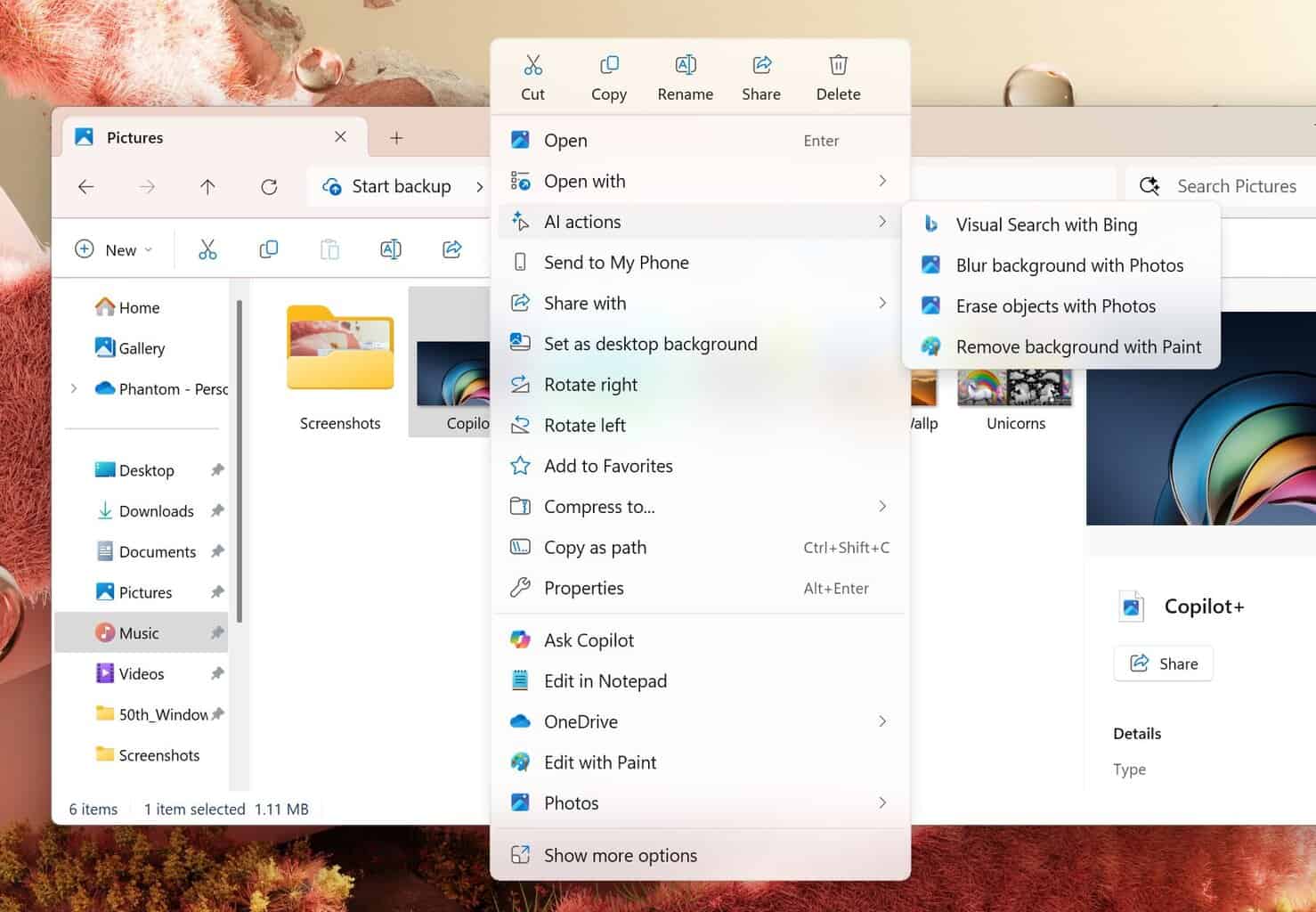
بیشتر بخوانید:
- نحوه حذف رمز عبورهای ذخیره شده در ویندوز 11
- چگونه دمای CPU رادر ویندوز 11 بررسی کنیم؟
- نحوه استفاده از ویندوز سندباکس در ویندوز 11
- نحوه تغییر زبان سیستم در ویندوز 11
الان چه چیزی جواب میدهد؟
در حال حاضر، اقدامات هوش مصنوعی فعالشده در فایل اکسپلورر ویندوز ۱۱ فقط از فایلهای تصویری – بهویژه JPG، JPEG و PNG پشتیبانی میکنند. شما از ویژگیهایی مانند حذف پسزمینه، تار کردن و پاک کردن اشیاء بهرهمند خواهید شد.
انواع فایلهای بیشتری بعداً اضافه خواهند شد، از جمله پشتیبانی از فایلهای مایکروسافت ۳۶۵ با گزینههایی برای خلاصه کردن اسناد و ایجاد سوالات متداول.
اگر میخواهید بدانید که برای انجام این کار به چه چیزهایی نیاز دارید، خبر خوب این است که نیازی به کامپیوتر شخصی Copilot+ ندارید. تا زمانی که یک دستگاه ویندوز 11 داشته باشید، این برنامه به خوبی کار خواهد کرد.